- Мени Старт је једна од најкориснијих компоненти оперативног система Виндовс 10, јер нам омогућава брзи приступ инсталираним апликацијама и подешавањима.
- Ако мени Старт не ради, први кораци које треба да урадите су сакривање Цортана и онемогућите Интернет Екплорер. Остала решења су истражена у чланку.
- Будући да је мени „Старт“ једна од најчешћих ставки с којима свакодневно комуницирамо, посвећен је томе Одељак Старт Мену је доступан за исправке и друге савете.
- Погледајте Чвориште за грешке у оперативном систему Виндовс 10 за невероватне чланке о другим питањима која се односе на најновији оперативни систем Мицрософт.

- Преузмите алатку за поправак рачунара Ресторо који долази са патентираним технологијама (патент доступан овде).
- Кликните Покрените скенирање да бисте пронашли проблеме са Виндовсом који би могли да узрокују проблеме са рачунаром.
- Кликните Поправи све да бисте решили проблеме који утичу на сигурност и перформансе рачунара
- Ресторо је преузео 0 читаоци овог месеца.
Решење 3 - Привремено сакријте Цортану са траке задатака
Мало корисника је пријавило то скривање Цортана икона на траци задатака решава ове проблеме. Да бисте сакрили Цортану, потребно је да урадите следеће:
- Десни клик на Таскбар и изабрати Цортана> Скривено.
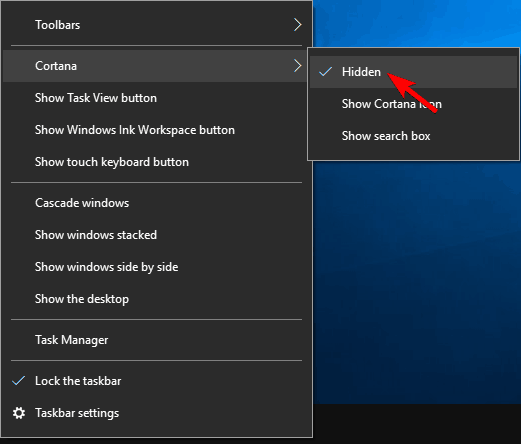
- Сада поново кликните десним тастером миша на Траку задатака и одаберите Цортана> Прикажи икону за претрагу.
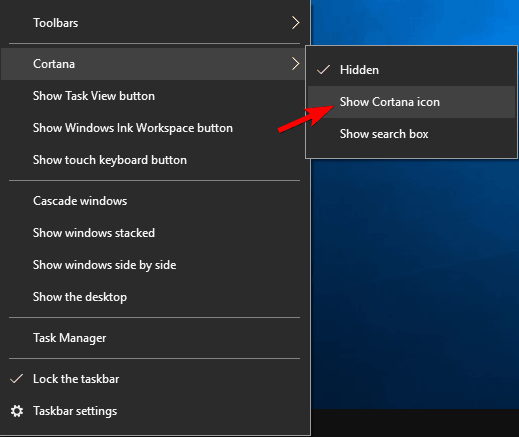
- Поново покренути рачунар и проверите да ли је проблем решен.
Трака задатака не ради? Погледајте овај детаљни водич и вратите ствари у нормалу.
Решење 4 - Пребаците се на други администраторски налог и избришите директоријум ТилеДатаЛаиер
Корисници су то пријавили Критична грешка - мени Старт не ради порука је почела да се појављује након повезивања Мицрософт налога са локалним налогом.
Ако имате овај проблем, саветује се да пређете на други администраторски налог и да га уклоните ТилеДатаЛаиер именик. Ако немате додатни администраторски налог, можете га створити пратећи ове кораке:
- Притисните Цтрл + Схифт + Есц за отварање Таск Манагер.
- Када Таск Манагер отвори, кликните на Датотека> Покрени нови задатак.
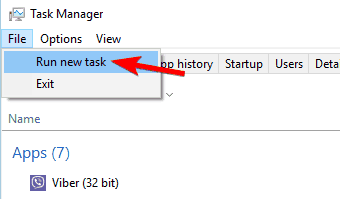
- Тип цмд, проверавати Креирајте овај задатак са административним привилегијама и кликните У реду.
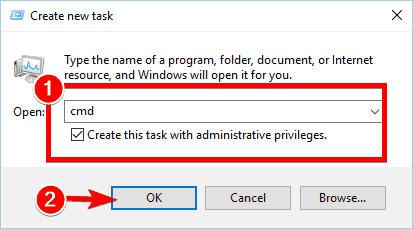
- Када Командна линија започне, унесите следеће и притисните Ентер да га покренете:
-
мрежни корисник / додај админ1 лозинку1
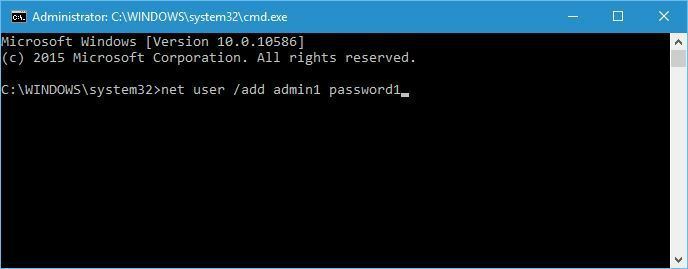
-
мрежни корисник / додај админ1 лозинку1
- Ово ће створити нови кориснички рачун под именом админ1 са лозинком пассворд1. Можете користити било које друге вредности за корисничко име или лозинку.
- Сада требате новопостављеног корисника, админ1 у нашем примеру, претворити у администратора тако што ћете унети следеће:
- мрежни администратори локалних група админ1 / адд
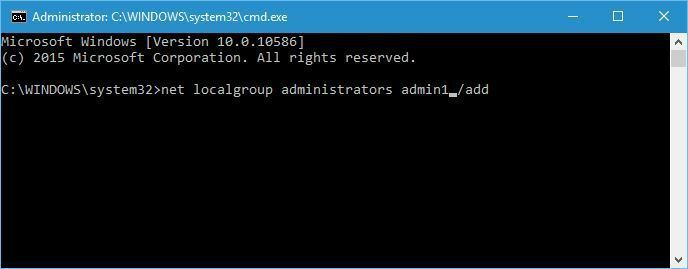
- мрежни администратори локалних група админ1 / адд
- Близу Командна линија, Одјава свог тренутног рачуна и идите на новостворени админ1 рачун. Користите пассворд1 да бисте се пријавили.
- Притисните Виндовс тастер + Р. и ући % лоцалаппдата%. Кликните У реду или притисните Ентер.
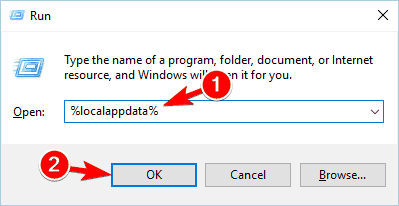
- Лоцирај ТилеДатаЛаиер фасцикла и избрисати то.
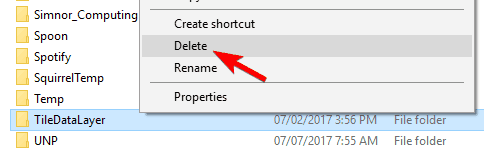
- Одјава админ1 налога и вратите се на свој редовни налог.
Надам се да би сада све требало да функционише. Корисници су известили да су након употребе ове методе плочице уклоњене из менија Старт, али то је само мањи проблем. Ако је проблем решен, можете уклонити администраторски налог админ1.
Ако имате проблема са приступом командној линији као администратор, онда је боље детаљније погледајте овај водич.
Решење 5 - Завршите поступак локалног органа безбедности
Да би се поправио Критична грешка - мени Старт не ради, саветује се да завршите процес Локалног безбедносног ауторитета помоћу Таск Манагер-а. Да бисте то урадили, следите ове кораке:
- Отвори Таск Манагер притиском Цтрл + Схифт + Есц.
- Када Таск Манагер отвори, идите на Процеси картицу и пронађите Процес локалних органа безбедности. Десни клик то и изабери Крајњи задатак.
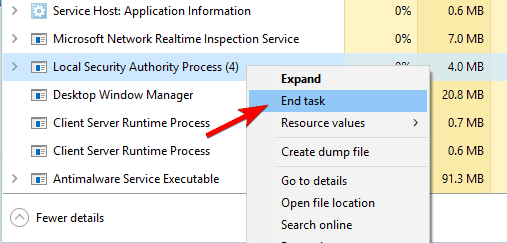
- Близу Таск Манагер и поново покренути рачунар. Након поновног покретања рачунара, проверите да ли је проблем решен.
Напомена уредника: Овај чланак се наставља на Следећа страна. Требате још водича? Посетите наш посвећени Чвориште за грешке у оперативном систему Виндовс 10.
Често постављана питања
Ако желите да вратите траку задатака на првобитно место, кликните десним тастером миша на празно подручје на траци задатака и изаберите Својства. Тражити Локација траке задатака на екрану и из падајућег менија изаберите Дно. Сачувајте промене и мени Старт се враћа у нормалу.
Ако је мени Старт замрзнут, уобичајени трик је да поново покренете Виндовс Екплорер. Притисните тастере Цтрл + Схифт + Есц да бисте их отворили Таск Манагер, и десни клик на Виндовс Екплорер са листе и изаберите Поново покренути.
Разлог зашто мени „Старт“ престаје да ради је тај што обично постоји заглављени процес који се није довршио, већ због других грешака. Грешке могу бити повезане са било чим што се приказује у менију Старт или са Цортаном или Виндовс Екплорер-ом. Најчешће је то привремено питање.
![Дугме за покретање система Виндовс 10 не ради [поправљено]](/f/d7555d57f5aa98b214f480a368983d38.jpg?width=300&height=460)

